パピルスメイト スマホ予約 -証明書発行事前予約アプリ-の使い方
-
証明書発行予約について
-
1.画面の切り替え
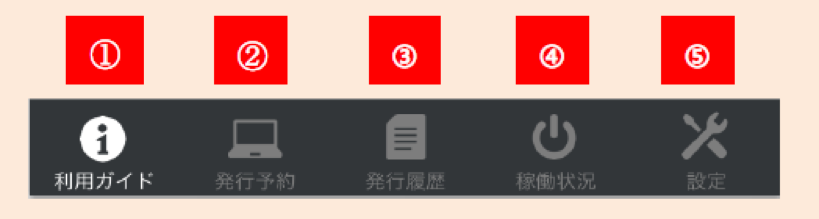 画面下のアイコンをタップする事で画面を切り替えます。
画面下のアイコンをタップする事で画面を切り替えます。- ① 利用ガイド
利用ガイドに切り替わります。 - ② 発行予約
証明書を選択し、証明書の発行予約を行います。
下記 2. をご参照ください。 - ③ 発行履歴
お手持ちのスマホから発行予約を行った一覧を表示します。
下記 3. をご参照ください。 - ④ 稼働状況
大学内に配置されている証明書自動発行機の稼働状況を表示します。
下記 4. をご参照ください。 - ⑤ 設定
サポートWebサイトやお問い合わせフォームへの誘導や、アプリケーション情報の表示を行います。
下記 5. をご参照ください。
2.発行予約
- 2-1:
画面内にあるカテゴリフォルダをタップすると、カテゴリフォルダ内の証明書が一覧表示されます。
予約したい証明書をタップします。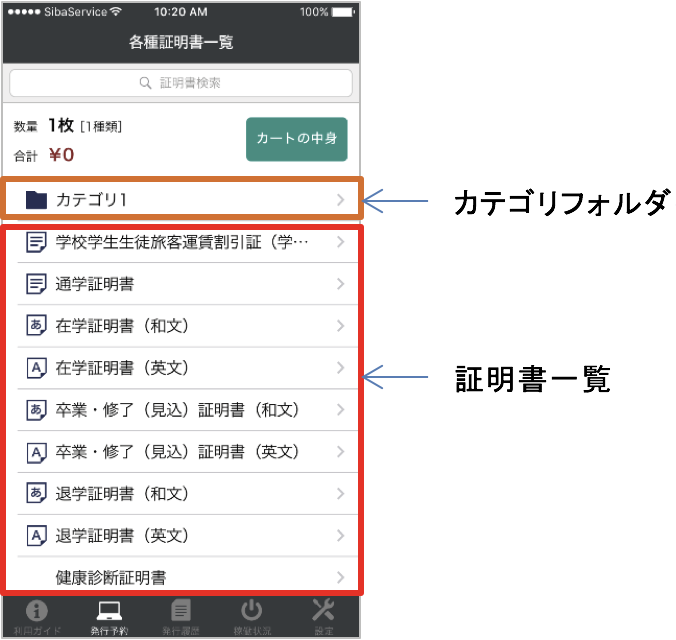
- 2-2:
証明書をタップしますと、選択された証明書の詳細が表示されます。
内容を確認の上、画面上の[+][-]ボタンにて証明書の部数を指定し、[追加]をタップします。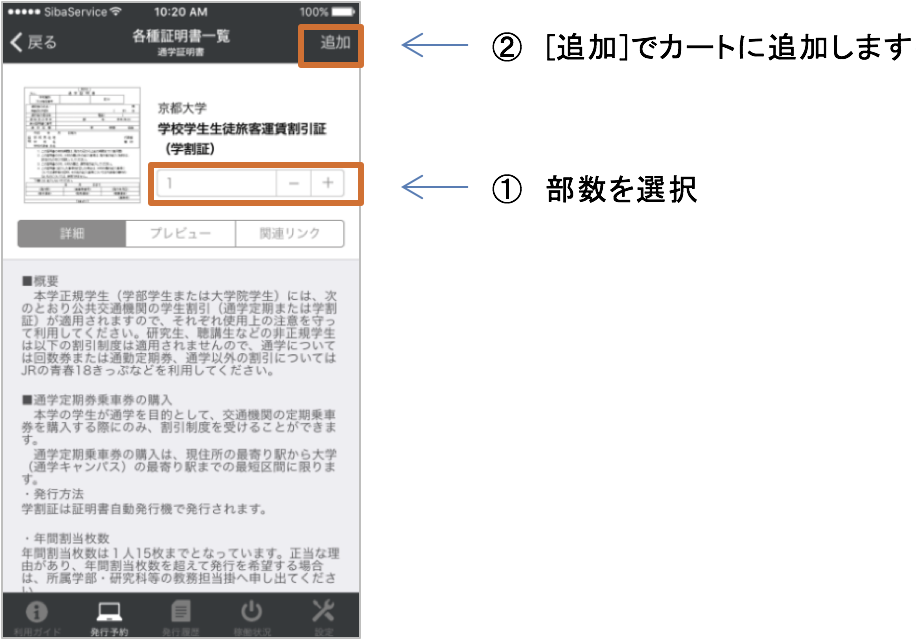
- 2-3:
2-1、2-2を繰り返し、必要な証明書をカートに追加します。
選択された数量と合計金額が画面上部に表示されます。
選択終了後、発行予約を行うには [カートの中身]をタップします。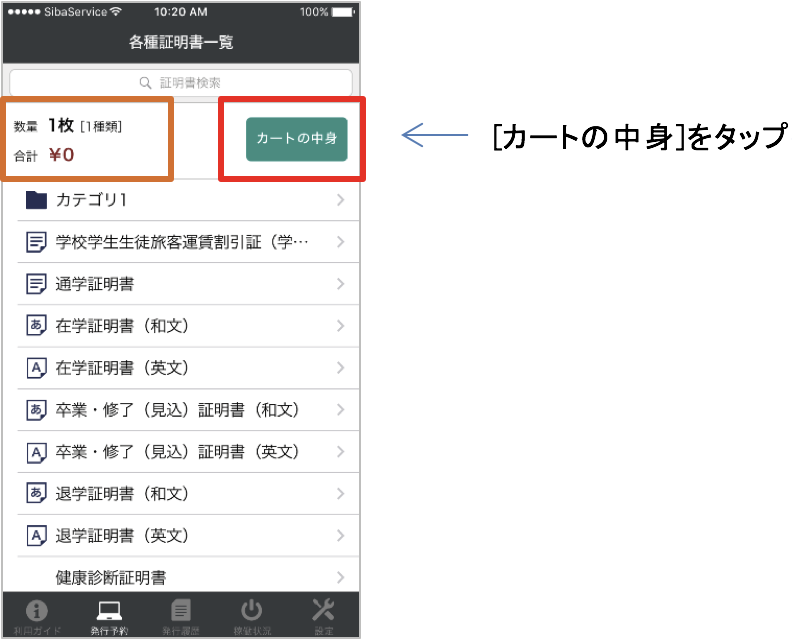
- 2-4:
[カートの中身]をタップすると、選択された証明書が一覧表示されます。
選択内容を確認し、画面上部の[発行予約]をタップします。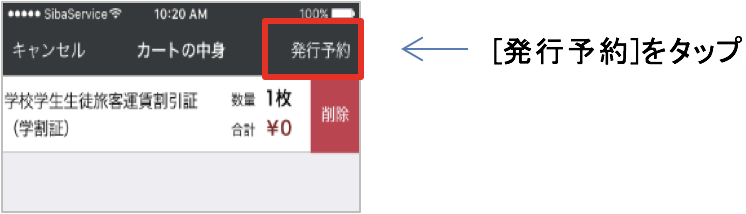
- 2-5:
[発行予約]をタップすると、発行予約の予約番号が表示されます。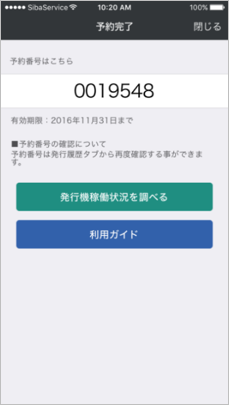
3.発行履歴
お手持ちのスマホにて予約を行った内容(証明書の内容・予約番号)が表示されます。
タップすると、内容の詳細が表示されます。
有効期間を過ぎた予約に関しては、[再発行]ボタンが表示され、同内容の予約を再度行う事ができます。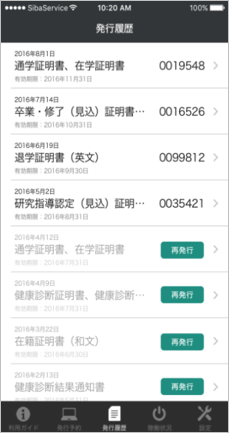
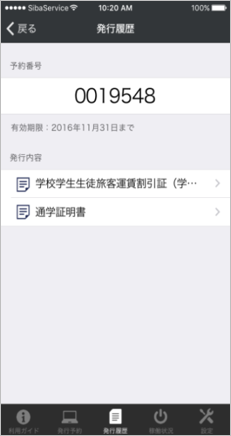
4.稼働状況
大学内に配置されている証明書自動発行機の稼働状況を一覧表示します。
画面右上にあるアイコンをタップすると、MAPでの稼働が表示されます。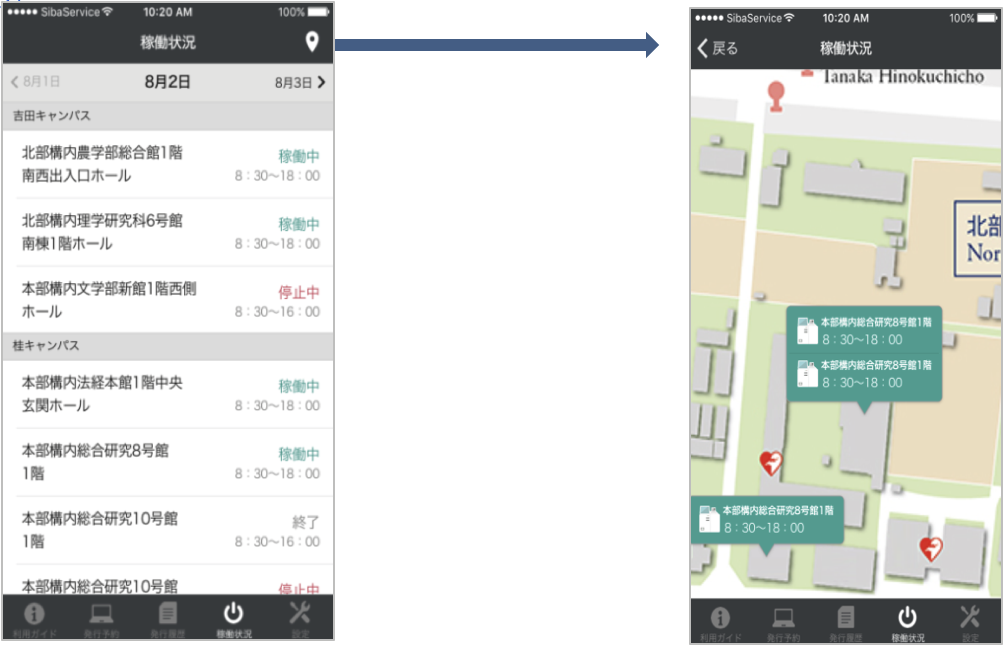
5.設定
サポートWebサイト・お問い合わせフォームへの誘導を行います。
また、アプリケーション情報(バージョン・エンドユーザーライセンス・ライセンス情報)の表示を行います。 - ① 利用ガイド
アプリに関するお問い合わせ
お問い合わせフォーム
ダウンロードはこちら
| Androidはこちら | iPhoneはこちら |
|---|---|
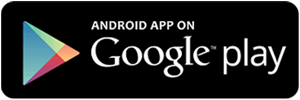 |
 |
- ※本アプリケーションの利用にはパケット通信料がかかります。
- ※本アプリケーションの動作推奨環境は以下の通りです。
iOSの場合:iOS 9.3以上(iPad, iPod Touch では、動作保証対象外となります)
Androidの場合:Android 4.4以上(すべての端末での動作を保証するものではありません/Android OSタブレットでの動作保証はしておりません) - ※スマートフォンにてダウンロードを行なってください。
- ※Android、Google Play、Google Play ロゴは、Google Inc. の商標です。
- ※App StoreはApple Inc.のサービスマークです。

